定期払いや毎月払い(回数制限付き)など、決済スケジュールによって毎月自動決済しているプランの止め方について解説します。
決済スケジュールは途中でストップすることができる
Appsの管理画面から顧客ごとに継続課金をしているプランを止めることができます。一度止めたプランは「解約」となります。
決済スケジュールを止める方法
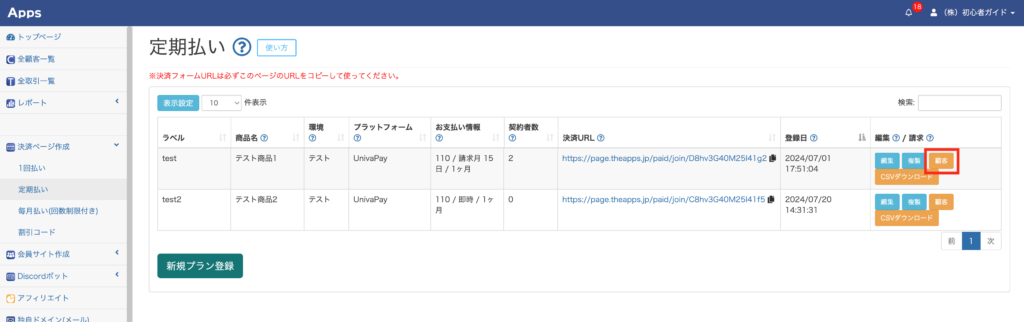
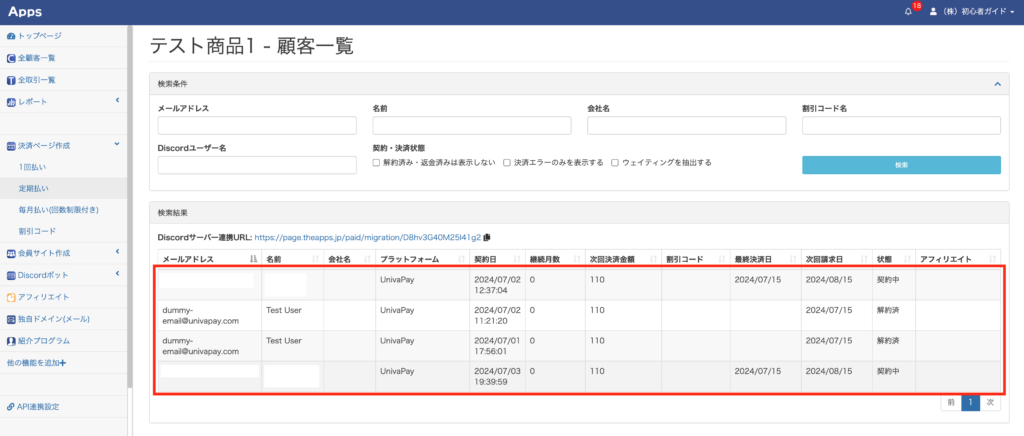
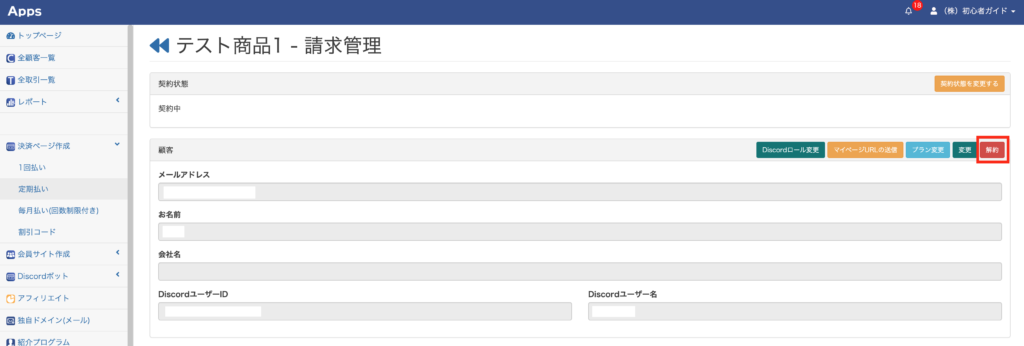
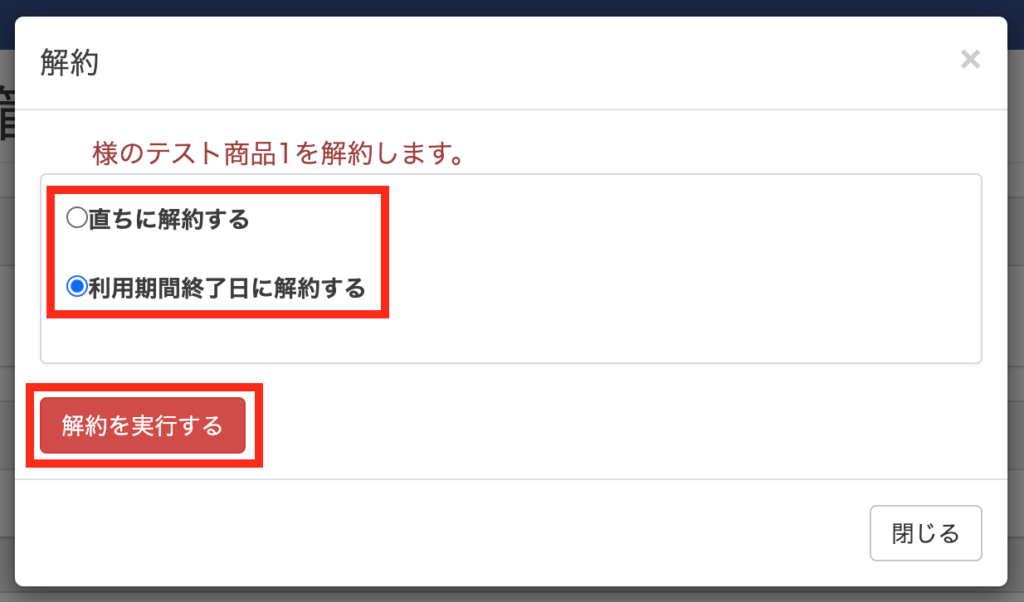
解約のタイミングについて
Stripeのシステム時間は米国時間を基準にしています。そのため、時差により解約のタイミングが10時間ずれる事象が発生します。
この問題を解決するため、現在の仕様では解約日時を更新日の10時間前(余裕を持って9時間と少し前)に設定しています。したがって、日本時間の更新日前日の14時に解約が実行されるようになっています。
また、更新日当日(日本時間)の0:00~10:00までは解約(即時解約、前日予約両方)はできないようになっていますが、解約予定日の前日は予約ができます。その場合は、翌0時、つまり更新日当日の0時に解約処理が実行されます。
| 更新日前日の14時までに解約予約していた場合 | 更新日前日の14時に解約が実行される |
| 更新日前日の14時以降に解約予約した場合 | 更新日当日の0時に解約が実行される |
UnivaPayなど別の決済代行会社をご利用の場合でもこのルールに合わせて解約処理が行われます。
解約はしたくないけど一時的に止めたい場合
2つ方法があります。
拡張機能「休会自動復帰」を使う(推奨)
拡張機能「休会自動復帰」を利用すると最大1年間、休会ステータスにすることができます。再開日も自動設定できます。
次回請求の金額を0円にする
次回の請求を0円に変更することで次回請求をスキップすることができます。一度0円に設定するとその後の決済も変更しない限りずっと0円になります。0円スキップについてはこちらもご確認ください。
顧客側が自分で解約できるようにしたい場合
方法は2つあります。なお、顧客自身が解約する場合は「直ちに解約する」は選択できず必ず「利用期間終了日に解約する」になります。
方法1 メール内に解約リンクを設置する
決済完了メールや申し込み完了メール内に解約リンクに置換できるメールタグ ${url_cancel} を挿入してください。顧客自身がそのリンクをクリックし、解約を行えるようになります。メールタグ一覧
方法2 会員サイトから解約してもらう
拡張機能「会員サイト作成」をインストールすることで顧客のメンバーページを作成し、そこから解約してもらうようにすることができます。
以上
決済ページ作成-マニュアル
初心者向け記事
標準機能
Apps管理画面のサイドメニューに表示されている機能です。
拡張機能
決済ページ作成(編集)画面のサブエリアで設定できる機能です。
支払い方法
価格・料金体系
自動化
| 休会自動復帰 定期払いのみ | リダイレクト |
| Discord自動化ルール おすすめ | LINEログイン設定 |
| プロライン連携(限定公開中) お問い合わせください | 決済メタデータ連携 |
自動送信メール
マーケティング・広告連携
表示
顧客入力
| 電話番号入力 | 購入個数/契約個数 1回払い・定期払いのみ |
| 備考欄追加 | お届け先住所 |
| 同意チェックボックス おすすめ | メールアドレス認証設定 |
| 会社名非表示 |
在庫管理
ページデザイン
その他
カテゴリ別
Discord
決済
料金











